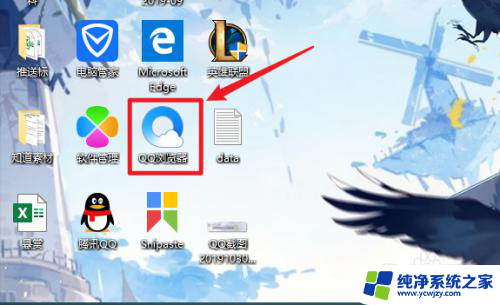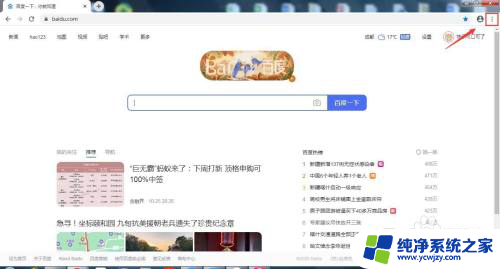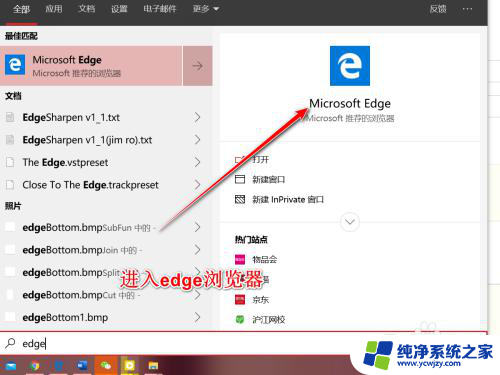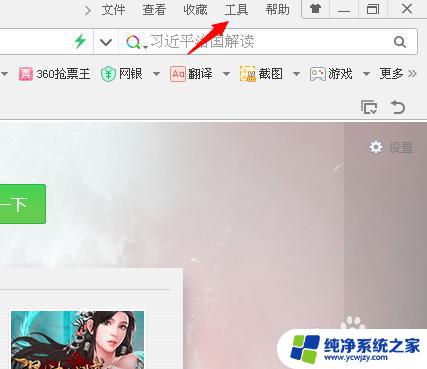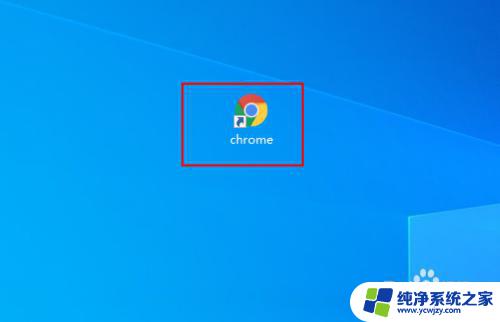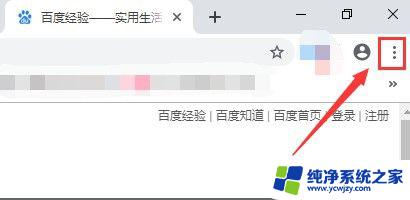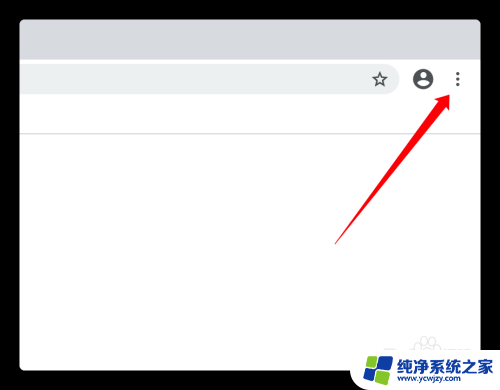谷歌浏览器拦截功能在哪关闭
更新时间:2024-07-29 15:47:58作者:jiang
在日常使用谷歌浏览器时,经常会遇到浏览器拦截网页广告的情况,有时候我们可能希望取消这个功能,但是却不知道在哪里关闭。谷歌浏览器的广告拦截功能通常位于设置选项中,通过简单的操作就可以关闭或者重新启用。接下来我们就来详细了解一下如何取消谷歌浏览器的网页广告拦截功能。
步骤如下:
1.打开谷歌浏览器。并点击右上角的更多图标(三个小点)。
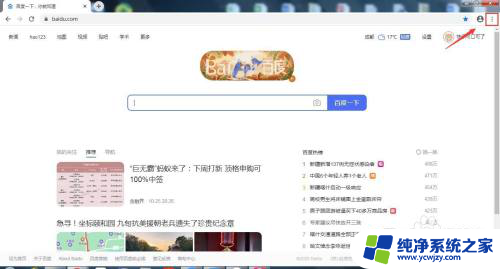
2.点击进入【设置】。
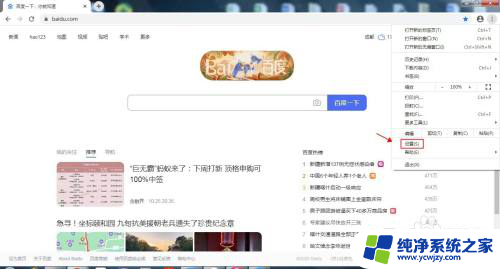
3.选择【安全检查】。
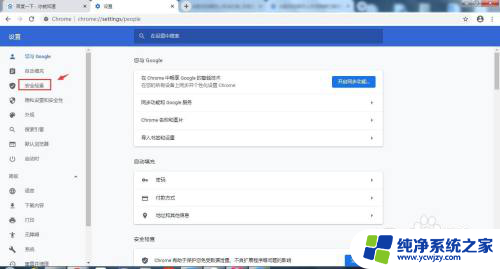
4.点击【网站设置】。
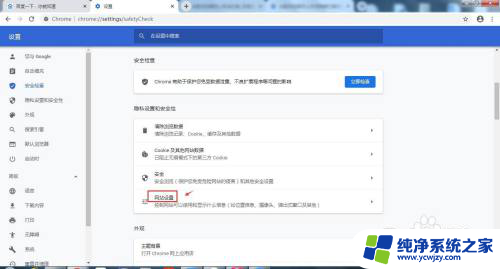
5.往下滑动屏幕到最后。
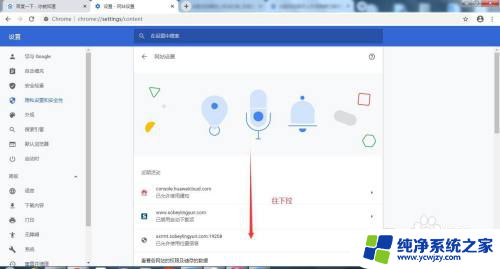
6.选择【弹出式窗口和重定向】。
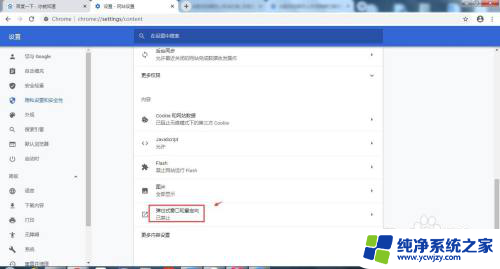
7.点击如下图所示的滑动开关打开设置。
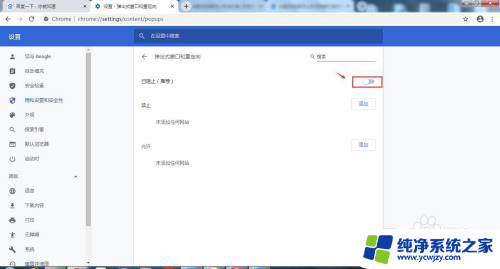
以上就是关于谷歌浏览器拦截功能在哪关闭的全部内容,如果您也遇到了相同的问题,可以按照以上方法来解决。